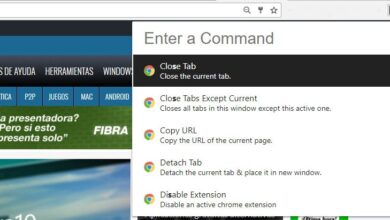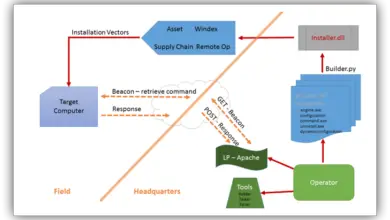Librerie di file di Windows 10, 7 e 8 Che cos'è, come si usa e a cosa serve?

Sistema operativo Microsoft è stato caratterizzato per tutto questo periodo dall'essere molto maneggevole e comodo da usare per l'utente. Ecco come la persona può trovare un grande numero di strumenti che permetterà loro di avere un accesso più veloce documenti di cui hanno bisogno per eseguire .
La libreria di file Windows è diventato il posto migliore dove le persone peuvent memorizzare i loro vari file in modo che tu possa trovarli facilmente in seguito. In questo modo, gli utenti possono interagiscono con la libreria come fanno con le altre cartelle salvate nel sistema .
Pertanto, queste librerie sono considerate contenitori virtuali per i contenuti , dove possono contenere diversi tipi di cartelle e file salvati sul computer locale , così come con altri posizioni di archiviazione remote. In linea con ciò, qui spiegheremo un po' di più su cosa sono questi strumenti e come puoi usarli.
Che cos'è la libreria di file di Windows e a cosa serve questo strumento?
Libreria di Windows è un posto di raccolta di file dove puoi conservare documenti, musica, immagini e qualsiasi altro tipo di file nello stesso posto. Pertanto, questo ti consentirà di avere un miglior ordine quando si aggiungono diversi tipi di contenuto al PC . Inoltre, è importante ricordare che a la libreria è molto simile a una cartella , perché puoi usarlo per sfogliare e ordinare i documenti.
Tuttavia, la biblioteca è caratterizzata dal fatto di essere responsabile dell'archiviazione di file che sono archiviati in luoghi diversi . Un chiaro esempio di cosa sia una biblioteca è quando entri in Windows Explorer , se guardi il lato sinistro dello schermo, troverai il Elemento "Biblioteca" e se lo esponi al chiuso, otterrai altre cartelle definite da un nome, se lo è musica, documenti, applicazioni, video , Tra gli altri.
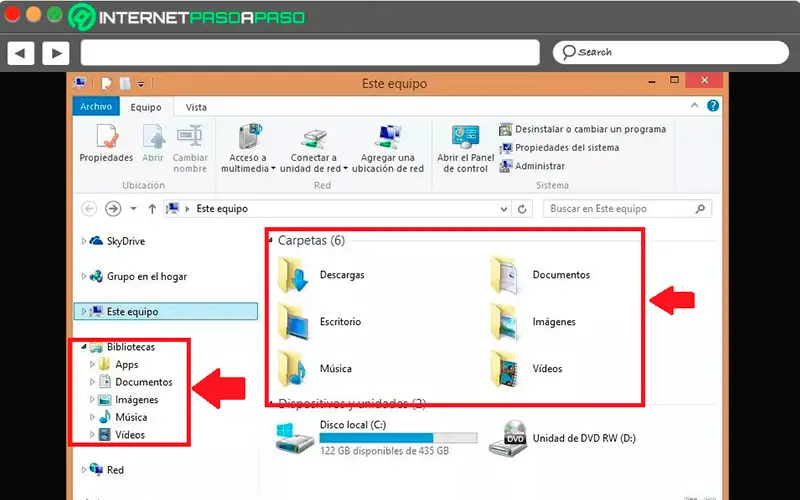
Ognuno di questi file che ci sono i contenuti possono contenere sottocartelle in cui possono essere ospitati contenuti dello stesso tipo , ma tutti separatamente per ottenere a migliore organizzazione e maggiore facilità quando vuoi trovare questi elementi.
Pertanto, si può dire che il le biblioteche non immagazzinano realmente gli oggetti , ma abbi cura di visualizzare le cartelle ivi contenute al fine di per permetterti di lì accesso più facile e veloce . Che significa che la loro funzione principale è poterti offrire un maggiore organizzazione in ciascuno dei tuoi elementi , che ti darà un maggiore comfort quando vuoi inserisci alcuni dei tuoi contenuti .
Che tipo di contenuto è archiviato nella libreria di file?
Probabilmente ti starai chiedendo quale tipo di contenuto che puoi memorizzare nella libreria di Windows, è è importante che tu sappia che qui puoi conservare quello che vuoi, perché è tu che ti occupi di organizzarlo . Pertanto, è possibile inclure qui musica, immagini, documenti, applicazioni, software, progetti di programmi anche la cartella di download dove tutto te scarica dal web sarà memorizzato .
È anche importante ricordare che la libreria viene fornita con diverse cartelle già incluse in fabbrica , ad esempio musica, video, immagini e documenti , ma, nonostante ciò, puoi aggiungere nuove cartelle ad esso semplicemente da cliccandoci sopra con il tasto destro del mouse e creazione di una nuova cartella , il puoi chiamarlo applicazioni, progetti, novità, Tutto quello che vuoi.
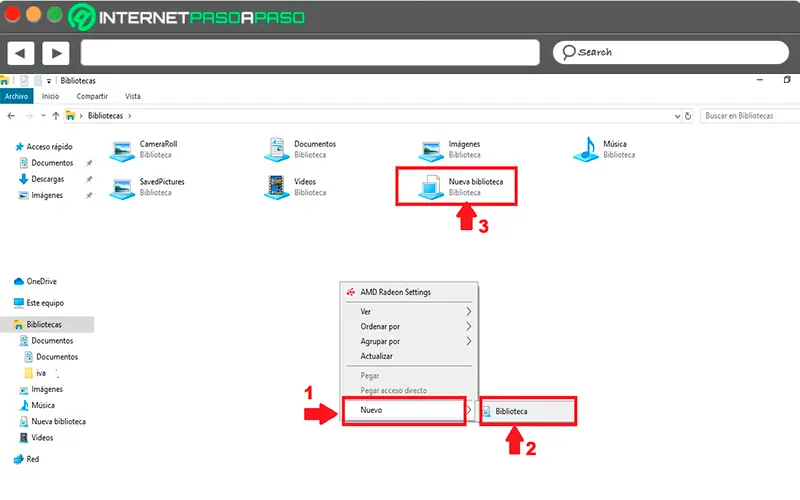
Una volta creato, devi solo iniziare aggiungi il contenuto che desideri al suo interno , questo ti permetterà di accedere facilmente a detto contenuto ogni volta che ne hai bisogno. Un altro modo per aggiungi cartelle alla libreria sta facendo un clic destro sul suo accesso diretto in il menu a discesa che appare, devi selezionare l'elemento "Includi la biblioteca", in questo modo ci sei aggiungi nuovi contenuti .

Come utilizzare la libreria di file? Funzioni principali
La libreria di file ti aiuterà senza dubbio a mantenere il ordinare tutti i tuoi contenuti memorizzati sul tuo computer, che si trovino o meno in posti diversi. Il suo utilizzo è molto semplice, è anche molto probabile che ogni volta che utilizzerà il computer, finirai per usarlo quando inserisci i tuoi contenuti memorizzati.
Per utilizzare la libreria di Windows, è necessario seguire questi passaggi:
- La prima cosa sarà entrare "Esplora file".
- Quando sei entrato nell'esploratore in il menu che appare sul lato sinistro dello schermo, tu trova l'elemento "Biblioteca" che andrai a selezionare.
- Qui la finestra "Biblioteca" aperto a dove troverai tutti i file archiviati lì , a questo punto, non ti resta che fare doppio click su quello che vuoi accedere per vederne il contenuto .
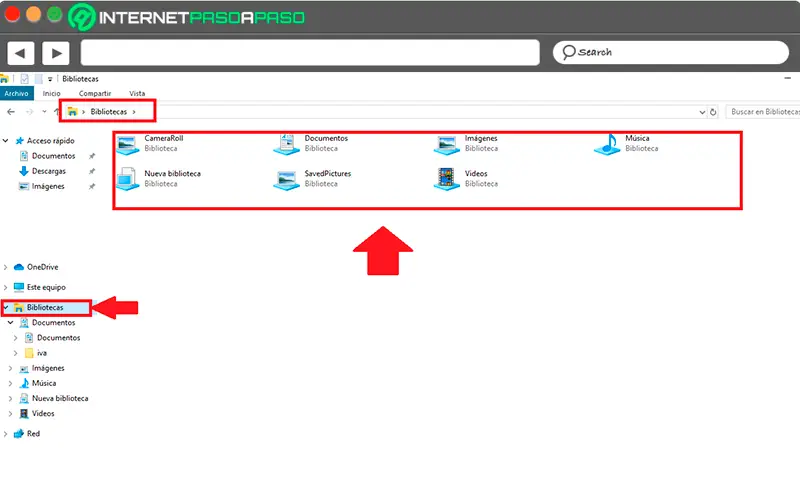
Questo strumento di sistema operativo a diverse funzioni speciali che sono responsabili di fornire serie di vantaggi per l'utente , perché facilita notevolmente uso del computer .
Tra le sue principali funzioni ci sono:
- Questo permette loro di Aggiungi contenuto il quale è in diverse posizioni di archiviazione in modo che tutto possa essere trovato da un posto.
- Offre la possibilità di cerca velocemente plusieurs luoghi di stoccaggio, uno a dal menu Start o da Esplora risorse.
- Consente agli utenti di consolidare tutte le loro informazioni in un unico luogo.
- Offre la possibilità di creare nuove librerie per che possono includere nuove cartelle o programmi .
- Accettare suggerimenti di ricerca con filtri personalizzati .
- è possibile eliminare cartelle o file che non vorresti più essere lì.
- è possibile rimuovi la posizione predefinita di una biblioteca.
Passaggi per personalizzare le tue librerie di file in Windows 10 e 8
Se c'è qualcosa che caratterizza Windows, è la sua enorme capacità di personalizzazione , in modo che ciascuno dei suoi utenti possa personalizzare praticamente tutti gli strumenti del sistema operativo , questo in modo che la persona possa lavorare più comodamente e comodamente.
"AGGIORNAMENTO ✅ Vuoi sapere tutto sulle librerie di file di Windows e su come personalizzarle? ⭐ ENTRA QUI ⭐ e scopri tutto »
È importante ricordare che nel caso di 7 di Windows, la libreria dei file non è personalizzabile, alors che lei è in W8 e W10. Pertanto, qui ti insegneremo i passaggi principali per modificare detto strumento di Windows rapidamente e facilmente.
In W10
La libreria di file W10 è uno degli strumenti più importanti di sistema operativo, perché puoi trovare lì e registrare tutti i tipi di contenuto, permettendo così di avere un ordine migliore in tutti gli elementi contenuti nel PC, sia che si tratti della creazione di cartelle audio, musica, video, immagini, file , Tra gli altri.
Poter personalizzarlo a proprio piacimento è molto importante, perché essere uno dei one outils i più fondamentale e chiave per molte funzioni, è è essenziale che tu sentirsi perfettamente a proprio agio con il suo utilizzo. In questo modo te lo mostreremo qui i passaggi principali in modo che tu possa personalizzarlo a tuo piacimento .
Prima di spiegare i passaggi, è necessario ricordare che per modificare alcuni dettagli della libreria di Windows, sarà necessario modificare alcuni registri di sistema , si consiglia pertanto di creare un punto di ripristino o copia il registro di Windows su caso si verifica un problema.
Questo ti permetterà di avere tutto come prima, una volta che questo sarà chiaro, di seguito ti mostreremo i passaggi principali per modificare questo elemento di W10:
- La prima cosa da fare è entrare "L'editor del registro" per questo puoi usare il "Ricerca di Windows". Qui si aprirà una finestra che richiede i permessi dell'applicazione, in questo caso devi cliccare sull'opzione "Sì".
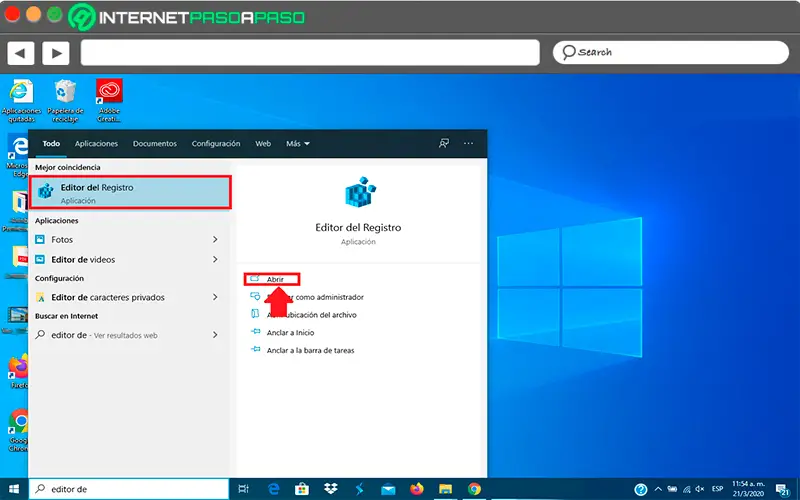
- Un altro modo per aprire il "editore del registro" è tramite comando "Regedit" da una finestra" Esegui Windows » , puoi accedervi premendo "Finestre + R". Come nel caso precedente, ti verrà chiesto i autorizzazioni di l'applicazione per modificare i record W10 .
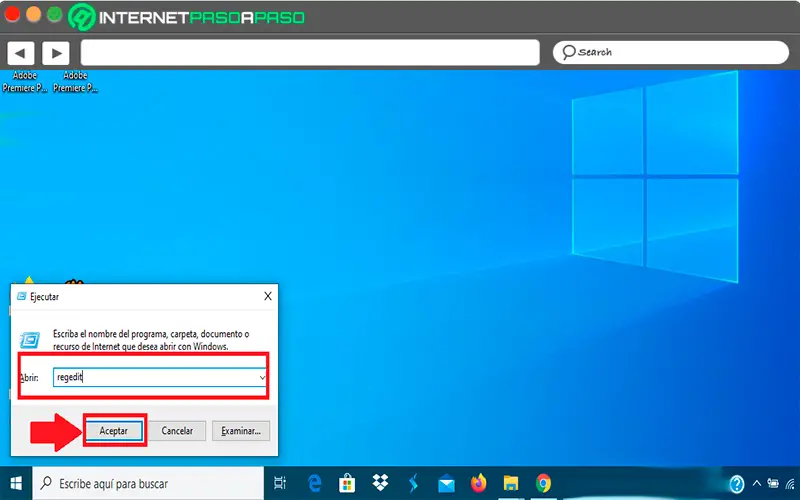
- Ora nel "Editore del registro", devi trovare il seguente percorso: HKEY_CURRENT_USER \ Software \ Classi \ CLSID \ {031E4825-7B94-4dc3-B131-E946B44C8DD5}. Tieni presente che tutte le modifiche apportate verranno applicate solo a il tuo account utente che se ne hai più di uno sul tuo computer.
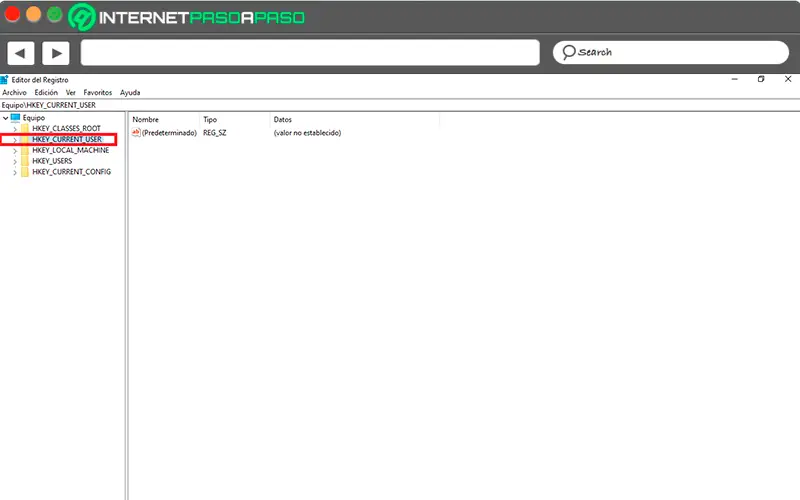
- La prossima cosa sarà fare doppio clic su "Predefinito" per aprire la finestra "Modifica catena".
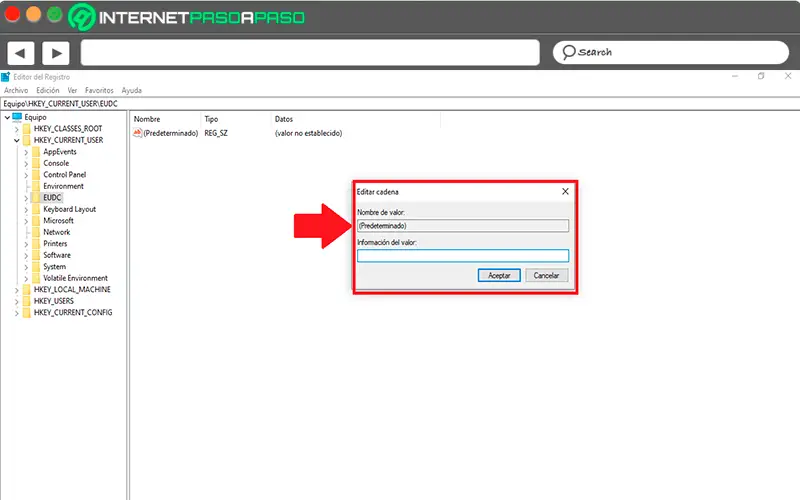
- in Campo "Informazioni sulla sicurezza" è necessario aggiungi l'indirizzo dell'icona che vuoi modificare, per questo devi vai alla libreria e seleziona l'icona che vuoi modificare.

- Una volta stabilito il percorso dell'icona, è necessario fare clic su "Accettare" per registrare questo valore. Per poter vedere i cambiamenti, è necessario riavvia il computer , una volta che il sistema riavviato, vedrai la variazione dell'icona.
In W8
Se sei uno degli utenti che hanno ancora la versione W8 e quello che desideri personalizza la tua libreria di file , puoi farlo seguendo ciascuno dei passaggi che indicheremo di seguito:
- Per iniziare, devi andare su "Esplora file di Windows", nel pannello di sinistra troverai l'elemento "Biblioteca" che devi selezionare.
- Ora devi creare una nuova libreria , in questo caso, si chiamerà "Sfondo", quando crei un nuovo elemento, riceverà l'icona di sistema predefinita.
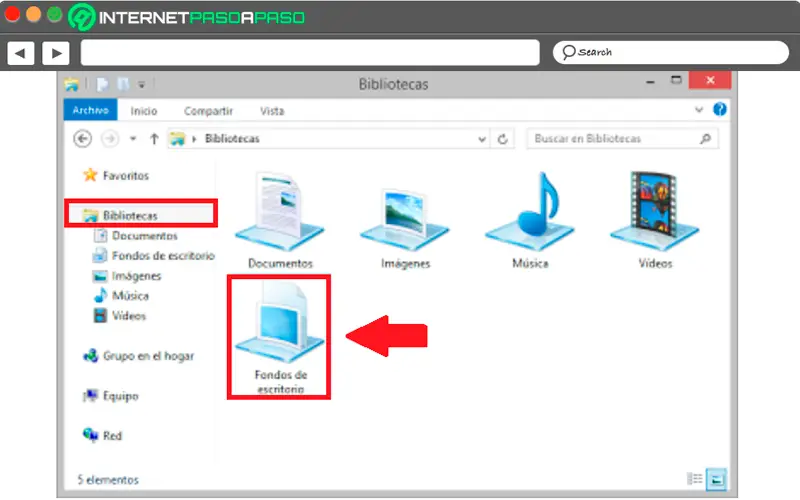
- Il seguente sarà quello di fare clic su il nuovo elemento che è stato creato , nel menu a tendina, devi scegliere "Proprietà".
- In "Luoghi della biblioteca", devi cliccare su "Inserisci" e individuare il cartella che vuoi aggiungere . Tieni presente che tutto ciò che salvi in questa cartella apparirà in la libreria W8 . Infatti, viene creata una sincronizzazione tra le cartelle.
- Qui devi usare il menu a tendina "Ottimizzare" per poter configurare la libreria. In questo caso è "Sfondi desktop", quindi l' ottimizzazione dell'immagine deve essere utilisée , tieni presente che questo punto dipenderà dal tipo di documento che vuoi modificare .
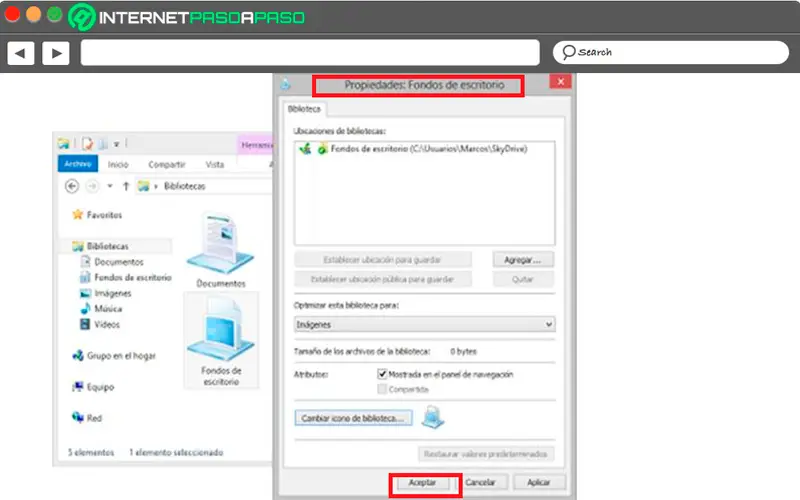
- Finalmente puoi cambia icona libreria library che hai creato in precedenza, per fare ciò, nella parte inferiore della finestra, puoi fare clic su "Cambia l'icona della libreria" e cerca quello che ti piace di più, nel caso non ti piaccia nessuno di loro. Quelli che appaiono lì, puoi selezionarli "Percorrere" e scegli le immagini che hai salvato, infine clicca su "OK" per Fare cambiamenti .
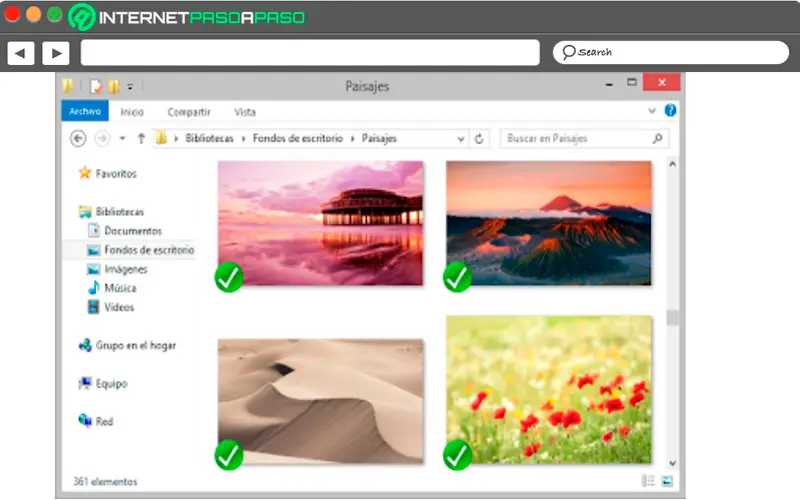
Se hai domande, lasciale nei commenti, ti risponderemo il prima possibile e sarà di grande aiuto anche per più membri della community. Grazie!